
Sambungkan peranti anda ke Mac anda untuk menyelaraskan kandungan Muzik
Jika anda menyambungkan iPhone, iPad, atau iPod anda ke Mac, anda boleh memindahkan dan mengemas kini item antara Mac anda dan peranti anda.
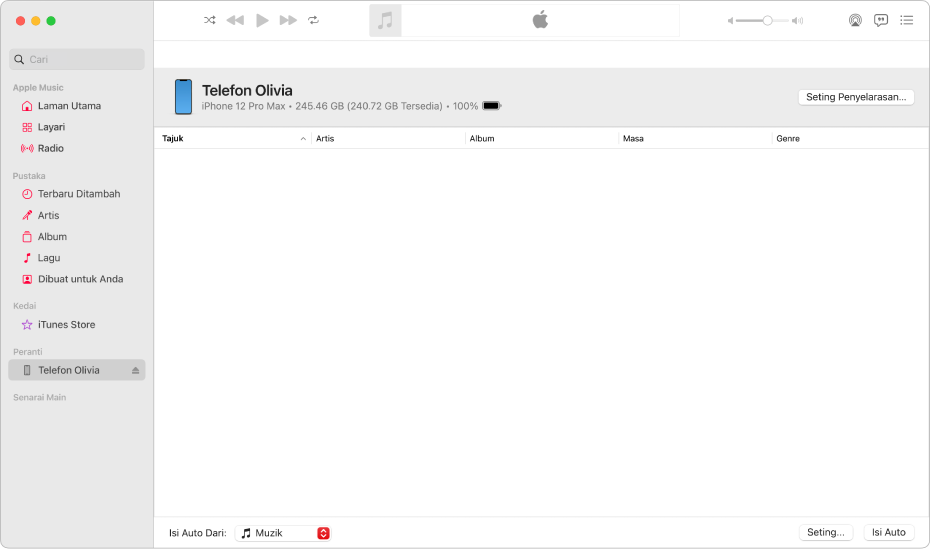
Sambungkan peranti anda
Sambungkan peranti anda ke Mac anda menggunakan kabel USB atau USB-C.
Lakukan salah satu daripada yang berikut:
Jika ini kali pertama anda menyambungkan peranti ini ke Mac anda: Buka Finder
 pada Mac anda, klik peranti dalam bar sisi Finder, kemudian klik Percaya; anda mungkin juga perlu mengetik Percaya pada peranti.
pada Mac anda, klik peranti dalam bar sisi Finder, kemudian klik Percaya; anda mungkin juga perlu mengetik Percaya pada peranti.Jika ini bukan kali pertama anda menyambungkan peranti ini ke Mac anda: Dalam app Muzik
 pada Mac anda, klik peranti dalam bar sisi, kemudian klik Seting Penyelarasan di bahagian penjuru kanan atas.
pada Mac anda, klik peranti dalam bar sisi, kemudian klik Seting Penyelarasan di bahagian penjuru kanan atas.Peranti dibuka dalam Finder
 pada Mac anda.
pada Mac anda.
Jika peranti anda tidak bersambung, lihat Jika peranti anda tidak kelihatan dalam bar sisi apabila disambungkan ke Mac.
Pilih item untuk menyelaraskan secara automatik
Klik Selaraskan Seting di penjuru kanan atas, kemudian pilih satu daripada berikut:
Isi peranti anda dengan pilihan lagu secara rawak menggunakan Isi Auto
Jika anda berasa bosan mendengar muzik yang sama pada peranti, anda boleh membiarkan Muzik mengisinya dengan pilihan lagu secara rawak menggunakan Isi Auto.
Dalam Finder
 pada Mac anda, pilih peranti dalam bar sisi Finder.
pada Mac anda, pilih peranti dalam bar sisi Finder.Klik Umum dalam bar butang, kemudian lakukan yang berikut:
Nyahaktifkan penyelarasan automatik: Pastikan “Selaraskan secara automatik apabila [peranti] ini disambungkan” tidak dipilih.
Aktifkan Isi Auto: Pastikan “Urus muzik, filem dan rancangan TV secara manual” dipilih.
Dalam app Muzik
 pada Mac anda, klik menu timbul Isi Auto Dari di bahagian bawah anak tetingkap Muzik, kemudian pilih lagu yang anda mahu selaraskan.
pada Mac anda, klik menu timbul Isi Auto Dari di bahagian bawah anak tetingkap Muzik, kemudian pilih lagu yang anda mahu selaraskan.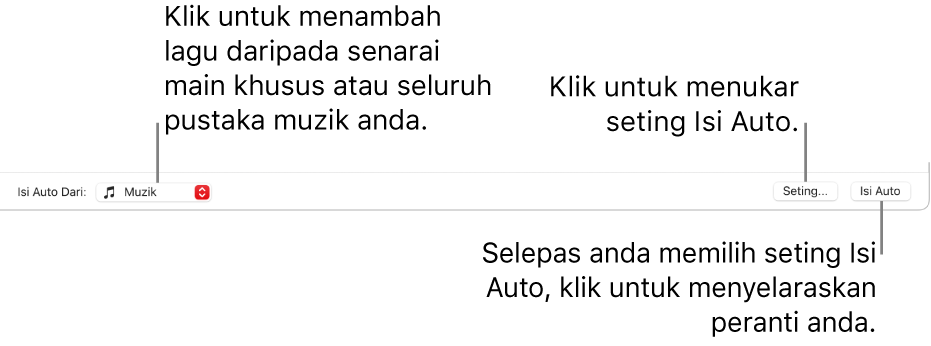
Klik Seting, kemudian lakukan mana-mana yang berikut untuk melaraskan seting Isi Auto:
Gantikan semua muzik pada peranti anda: Pilih “Gantikan semua item apabila Mengisi Auto”.
Jika anda nyahpilih pilihan, muzik semasa anda disimpan dan Isi Auto mengisi baki peranti anda dengan lagu baharu.
Pilih lagu untuk ditambahkan secara rawak: Pilih “Pilih item secara rawak”. Jika anda mahukan item dengan penilaian lebih tinggi dipilih lebih kerap berbanding penilaian lebih rendah, pilih “Pilih item dinilaikan lebih tinggi lebih kerap”.
Setiap kali anda menggunakan Isi Auto, Muzik menambah lagu berbeza pada peranti anda.
Jika anda nyahpilih “Pilih item secara rawak”, lagu ditambahkan dalam tertib ia kelihatan dalam pustaka atau senarai main dipilih anda.
Lihat jumlah ruang cakera untuk disimpan: Seret gelangsar untuk melaraskan.
Untuk mendapatkan butiran lanjut, lihat Seting Isi Auto.
Apabila anda selesai, klik OK.
Pilih Isi Auto, kemudian klik Selaraskan.
Untuk mengeluarkan lagu yang ditambahkan menggunakan Isi Auto, pilihnya, tekan kekunci Delete, kemudian klik Padam Lagu. Lihat Padamkan lagu dan item lain.
Penting: Sebelum memutuskan sambungan peranti anda daripada komputer anda, klik butang Keluarkan ![]() dalam Apple Music atau dalam Finder.
dalam Apple Music atau dalam Finder.